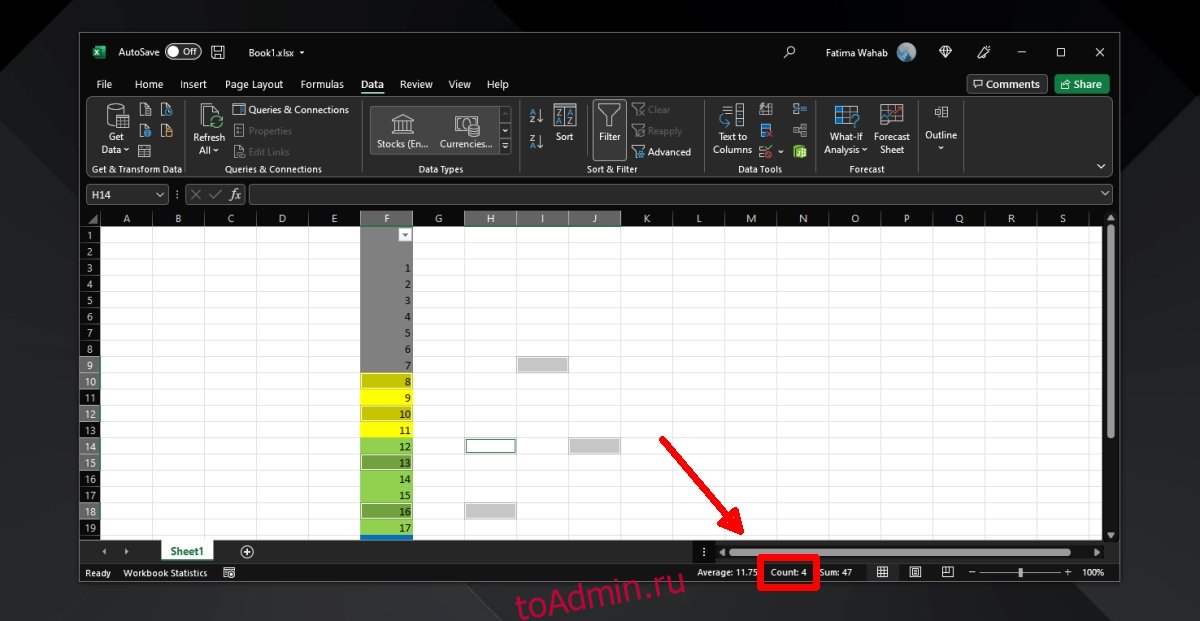Таблицы Excel используются для самых разных целей. Независимо от того, для чего вы используете электронную таблицу, скорее всего, вы раскрашиваете ячейки, чтобы упростить понимание информации. Цветные ячейки также добавляются, когда вы применяете условное форматирование, но вы можете использовать любой цвет для ячейки, чтобы выделить значения, которые имеют что-то общее.
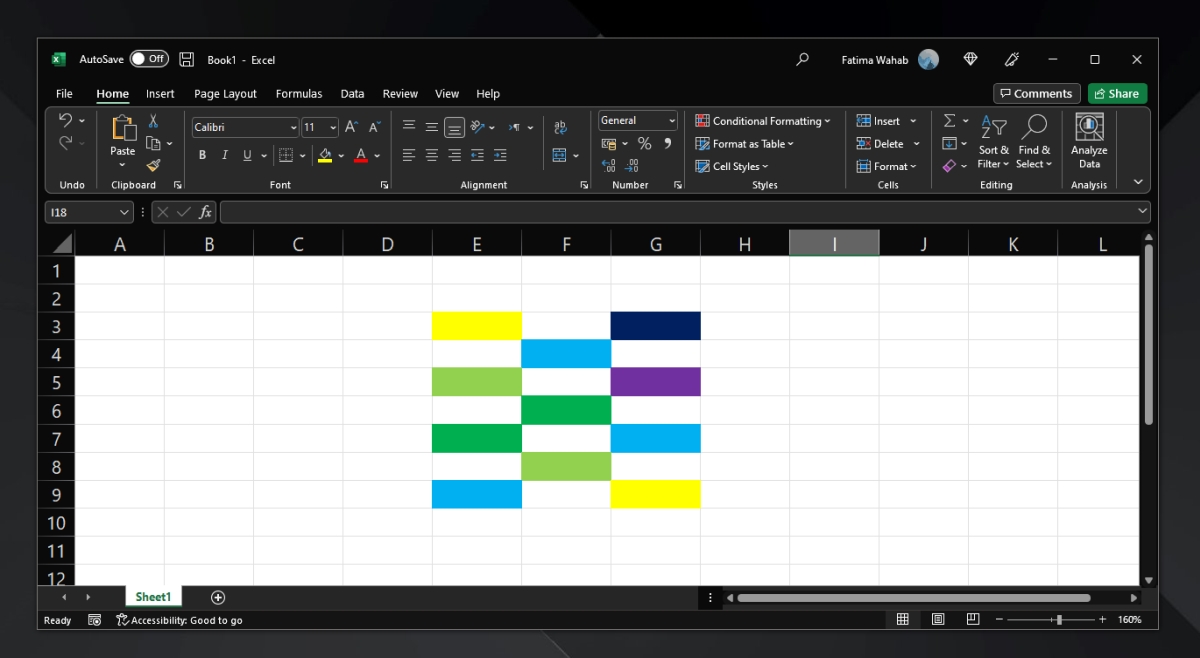
Оглавление
Цветные ячейки в Excel
Цветная ячейка в Excel ведет себя так же, как ячейки без цвета заливки. Тем не менее, они выглядят по-разному, и если вы хотите подсчитать, сколько раз ячейка определенного цвета появляется на листе, вы обнаружите, что прямого способа сделать это нет. Вы можете использовать фильтры данных для подсчета цветных ячеек в Excel.
Подсчет цветных ячеек в Excel
Этот метод позволяет подсчитывать ячейки определенного цвета в заданном столбце. Если у вас один и тот же цвет повторяется в разных столбцах, вам нужно будет посчитать ячейки для каждого столбца отдельно, а затем сложить их вместе.
Откройте файл Excel с цветными ячейками.
Выберите столбец, щелкнув заголовок столбца.
После выбора перейдите на вкладку «Данные» на ленте.
Нажмите кнопку Фильтр.
Откройте раскрывающийся список в верхней части выбранного столбца.
Выберите Фильтр по цвету.
Выберите цвет, для которого вы хотите подсчитать ячейки.
После применения фильтра все ячейки с выбранным цветом переместятся наверх.
Выделите все ячейки одного цвета.
Посмотрите в правый нижний угол, чтобы увидеть количество выделенных ячеек.
Удалите фильтр, чтобы восстановить исходный порядок ячеек.
Примечание. Если сама ячейка пуста и заполнена только цветом, Excel не будет ее учитывать.
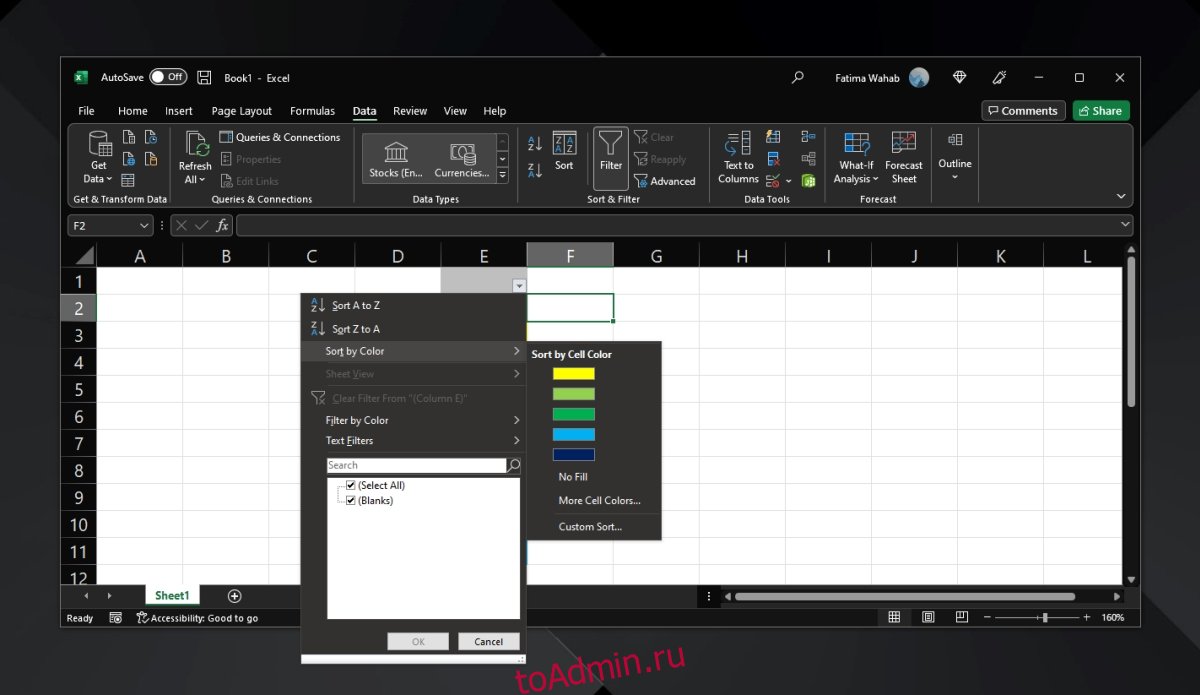
Ограничения
Этот метод имеет свои ограничения. Во-первых, если ячейка пуста, она не будет учитываться. Вам нужно будет добавить в ячейку какое-то нулевое значение, например, ноль, если вы хотите его подсчитать.
Когда фильтр применяется, он переупорядочивает ячейки так, чтобы предпочитаемые ячейки были вверху. Это означает, что ваши данные будут выглядеть по-другому при подсчете ячеек. Чтобы вернуть ячейки в их первоначальный порядок, вам нужно отменить фильтр.
Вы должны повторить это для каждого столбца с цветными ячейками.
Первая ячейка не засчитывается несмотря ни на что. Вставьте пустую строку над всеми остальными строками и введите имя столбца перед применением фильтра.
Альтернативный метод
Если у вас есть время, а количество ячеек, которые вам нужно посчитать, не так уж много, вы можете выбрать их вручную. Чтобы выбрать ячейки вручную, щелкните, удерживая нажатой клавишу Ctrl, ячейки, которые вы хотите подсчитать, и посмотрите в правый нижний угол, чтобы увидеть количество выбранных ячеек.